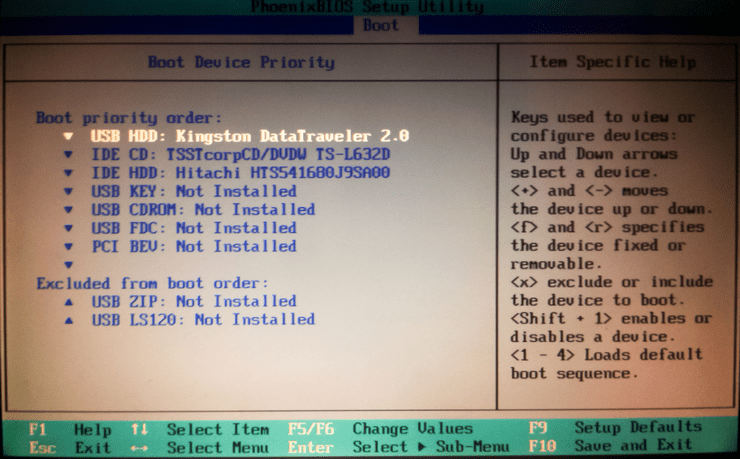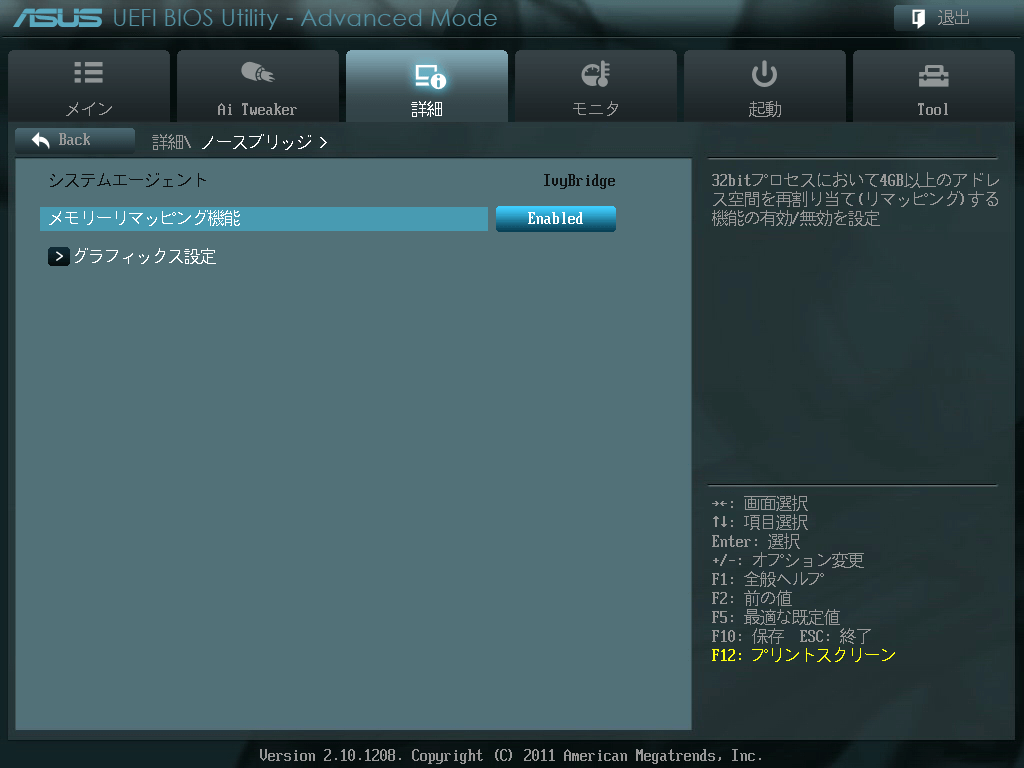Launch csm в биосе нет: Настройка Launch CSM в BIOS что это?
Содержание
Практические советы по переходу с MBR на GPT – Вадим Стеркин
В канале Telegram я рассказывал об утилите mbr2gpt, входящей в состав Windows 10 1709. Сам по себе процесс конвертации очень простой, но есть несколько граблей, которые я хочу расставить. В основном, они затрагивают владельцев изданий Pro и Enterprise, поскольку связаны с BitLocker и Hyper-V.
Зачем переходить на GPT
Если у вас есть веские причины для создания большого количества разделов, GPT — правильный выбор. MBR поддерживает не более четырех основных разделов, а управление дополнительными неэффективно.
Второй и более важный аспект — безопасная загрузка с Secure Boot, препятствующая подмене загрузчика (это, например, делал Petya). Secure Boot работает только при нативной загрузке в UEFI и не работает в режиме эмуляции Legacy BIOS с помощью CSM. В Windows для нативного UEFI требуется загрузочный том в разметке GPT.
Смотрите также мой развернутый ответ вопрос по этой теме — UEFI, GPT и загрузка 32- и 64-разрядных ОС Windows.
Конвертация MBR в GPT
Первая команда проверяет возможность перехода, вторая выполняет его из-под запущенной ОС. У меня никаких проблем не возникало, хотя если включен BitLocker, первая команда подскажет, что придется временно приостановить шифрование.
mbr2gpt /validate /allowfullos mbr2gpt /convert /allowfullos
Первый раздел System Reserved объемом 500MB остается на память, но перфекционисты найдут способ объединить его с системным разделом каким-нибудь сторонним ПО.
Включение или возобновление BitLocker
После конвертации попытка включить BitLocker может закончиться сообщением «The system cannot find the file specified».
Лечится это переименованием файла
%windir%\System32\Recovery\ReAgent.xml
Новый файл создается автоматически.
Включение Secure Boot
Имея GPT, логично укрепить безопасность загрузки — в UEFI BIOS включите Secure Boot и загрузку в нативный UEFI (вместо CSM). Первое невозможно без второго, и у меня это выглядит примерно так (включение Secure Boot форсирует режим загрузки UEFI).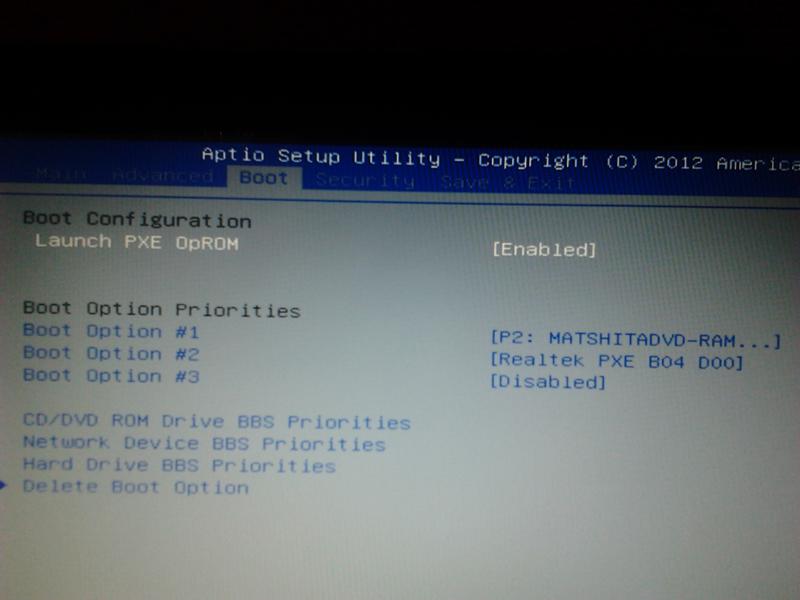
Если не можете найти настройки в разделе Boot или Security, смотрите документацию к материнской плате или ноутбуку.
Автоматический запуск гипервизора
Если после всех этих манипуляций вы запустите ВМ в Hyper-V, то наверняка получите такую ошибку.
Тут много букв, но скорее всего проблема в пункте 3 — гипервизор не запускается автоматически. Лечится это одной командой в CMD и перезагрузкой.
BCDEDIT /Set {current} hypervisorlaunchtype autoЕсли не помогло, сбросьте BIOS к дефолтным параметрам, включите там виртуализацию и повторите команду.
Дискуссия и опрос
Тип разметки диска и статус Secure Boot можно быстро посмотреть в PowerShell командлетами Get-Disk (PartitionStyle) и Confirm-SecureBootUEFI (True = включено).
Опрос, как обычно, покажет расклад среди читателей. А вы уже перешли на GPT с Secure Boot или вас все устраивает на MBR?
Ваша конфигурация разметки дисков и безопасной загрузки на основном домашнем ПК с Windows 10
- MBR, и меня все устраивает (27%, голосов: 218)
- GPT, Secure Boot включен (26%, голосов: 207)
- У меня не Windows 10 (15%, голосов: 122)
- GPT, Secure Boot выключен (14%, голосов: 111)
- MBR, но хочу перейти на GPT (11%, голосов: 85)
- Не знаю / лень разбираться (6%, голосов: 48)
- Моего варианта тут нет (2%, голосов: 15)
Проголосовало: 806 [архив опросов]
Загрузка .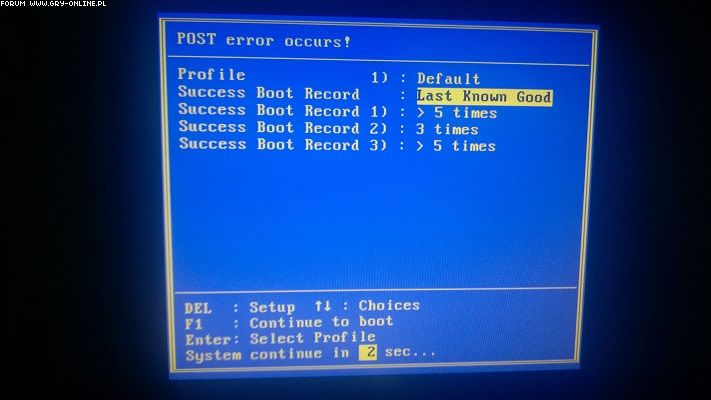 ..
..
Отключение безопасной загрузки | Microsoft Learn
Twitter
LinkedIn
Facebook
Адрес электронной почты
-
Статья -
- Чтение занимает 2 мин
-
Если вы используете определенные графические карты пк, оборудование или операционные системы, такие как Linux или предыдущая версия Windows может потребоваться отключить безопасную загрузку.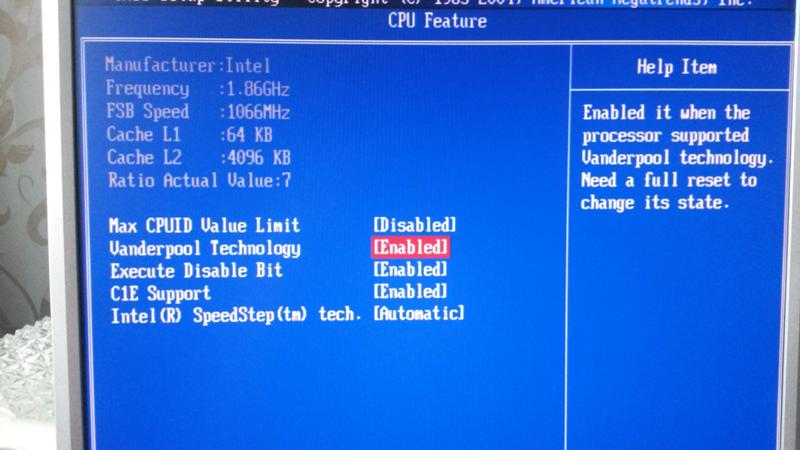
Безопасная загрузка помогает убедиться, что компьютер загружается только с использованием встроенного ПО, которому доверяет производитель. Обычно можно отключить безопасную загрузку с помощью меню встроенного ПО (BIOS) компьютера, но способ его отключения зависит от производителя компьютера. Если после выполнения приведенных ниже действий возникают проблемы с отключением безопасной загрузки, обратитесь за помощью к изготовителю.
Предупреждение
- После отключения безопасной загрузки и установки другого программного обеспечения и оборудования может потребоваться восстановить компьютер в состояние фабрики, чтобы повторно активировать безопасную загрузку.
- Будьте осторожны при изменении параметров BIOS. Меню BIOS предназначено для расширенных пользователей, и можно изменить параметр, который может препятствовать правильному запуску компьютера. Обязательно следуйте инструкциям производителя.
Отключение безопасной загрузки
Прежде чем отключить безопасную загрузку, рассмотрите необходимость.
 Время от времени производитель может обновлять список доверенных аппаратных, драйверов и операционных систем для вашего компьютера. Чтобы проверить наличие обновлений, перейдите к клиентский компонент Центра обновления Windows или проверьте веб-сайт изготовителя.
Время от времени производитель может обновлять список доверенных аппаратных, драйверов и операционных систем для вашего компьютера. Чтобы проверить наличие обновлений, перейдите к клиентский компонент Центра обновления Windows или проверьте веб-сайт изготовителя.Откройте меню BIOS компьютера:
Вы часто можете получить доступ к этому меню, нажав клавишу во время загрузки компьютера, например F1, F2, F12 или ESC.
либо
В Windows удерживайте клавишу SHIFT при нажатии кнопки «Перезапустить«. Перейдите к разделу «Дополнительные параметры»>: встроенное ПО UEFI Параметры.
Найдите параметр безопасной загрузки в меню BIOS. Если это возможно, установите для него значение «Отключено«. Обычно этот параметр находится на вкладке «Безопасность «, на вкладке «Загрузка » или на вкладке «Проверка подлинности «.

Сохраните изменения и закройте его. Компьютер перезагружается.
Установите графические карты, оборудование или операционную систему, несовместимую с безопасной загрузкой.
В некоторых случаях может потребоваться изменить другие параметры встроенного ПО, например включить модуль поддержки совместимости (CSM) для поддержки устаревших операционных систем BIOS. Чтобы использовать CSM, вам также может потребоваться переформатировать жесткий диск с помощью формата главной загрузочной записи (MBR), а затем переустановить Windows. Дополнительные сведения см. в разделе Windows Setup: Installing using the MBR or GPT partition style.
Повторное включение безопасной загрузки
Удалите все графические карты, оборудование или операционные системы, несовместимые с безопасной загрузкой.
Откройте меню BIOS компьютера:
Вы часто можете получить доступ к этому меню, нажав клавишу во время загрузки компьютера, например F1, F2, F12 или ESC.

либо
В Windows удерживайте клавишу SHIFT при нажатии кнопки «Перезапустить«. Перейдите к разделу «Дополнительные параметры»>: встроенное ПО UEFI Параметры.
Найдите параметр безопасной загрузки и, если это возможно, установите для него значение Enabled. Обычно этот параметр находится на вкладке «Безопасность «, на вкладке «Загрузка » или на вкладке «Проверка подлинности «.
На некоторых компьютерах выберите «Пользовательский» и загрузите ключи безопасной загрузки, встроенные в компьютер.
Если компьютер не позволяет включить безопасную загрузку, попробуйте сбросить BIOS обратно в параметры фабрики.
Сохраните изменения и закройте его. Компьютер перезагружается.
Если компьютер не может загрузиться после включения безопасной загрузки, вернитесь в меню BIOS, отключите безопасную загрузку и повторите попытку загрузки компьютера.

Совет
В некоторых случаях может потребоваться обновить или удалить все в исходное состояние, прежде чем включить безопасную загрузку. Дополнительные сведения см. в разделе «Как восстановить, обновить или удалить все».
Если описанные выше действия не работают и вы по-прежнему хотите использовать безопасную загрузку, обратитесь за помощью к изготовителю.
Общие сведения о безопасной загрузке
Я не могу найти «Изменить Launch CSM на [Enable]» — ноутбук Asus
714463
Руководство по ремонту и информация по разборке ноутбуков производства ASUS.
2099 вопросов
Посмотреть все
Азиз Зиад
@зманзиад
Рем.: 1
Опубликовано:
Опции
- Постоянная ссылка
- История
- Подписаться
Я выполнил описанные выше шаги, но когда я снова возвращаюсь в Bios после отключения быстрой загрузки и безопасной загрузки, я не могу найти «Изменить Launch CSM на [Enable]»
Все, что я вижу на экране параметров загрузки:
————————
Быстрая загрузка [Отключить]
Приоритеты параметров загрузки (здесь ничего не указано)
- Добавить новый вариант загрузки
- Удалить параметр загрузки
———————————
В верхней части экрана BIOS отображается: Утилита настройки Aptio — Copyright (C) 2019.
Ответьте на этот вопрос
У меня тоже есть эта проблема
Хороший вопрос?
Да
№
Оценка
0
Отмена
Самый полезный ответ
Джаефф
@jayeff
Респ: 381.7k
9
311
1,3к
Опубликовано:
Опции
- Постоянная ссылка
- История
Привет @zmanziad,
Какой номер модели ноутбука?
BIOS правильно определяет жесткий диск (SSD?)? Он должен отображаться где-то в меню BIOS (вкладка «Главное меню»?) с указанием номера модели жесткого диска и т.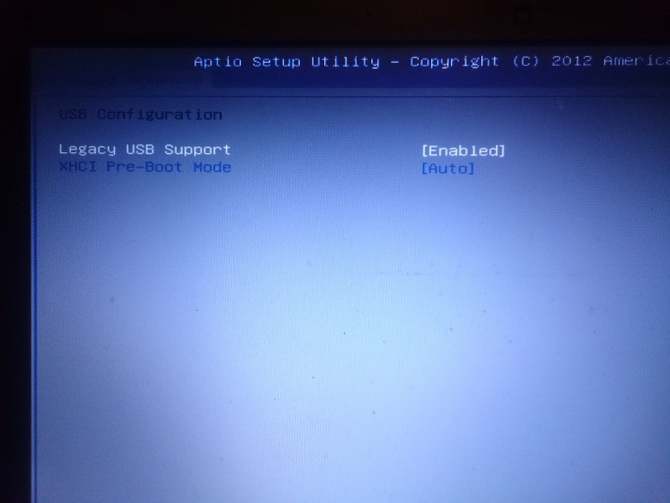 д.
д.
Если он там есть, то по какой-либо причине он не был в режиме «загрузочный», т. е. на жесткий диск не были загружены загрузочные файлы. Жесткий диск или MBR или GPT повреждены, то он не будет отображаться в списке параметров загрузки
Если он вообще не определяется в BIOS, то проблема связана с жестким диском или его подключением к материнской плате
Был ли этот ответ полезен?
Да
№
Оценка
1
Отмена
Где находится опция csm во время загрузки моего ноутбука Asus D550M? — Ноутбук Asus
201981
Руководство по ремонту и информация по разборке ноутбуков производства ASUS.
2099 вопросов
Посмотреть все
Питер
Рем: 49
2
1
Опубликовано:
Опции
- Постоянная ссылка
- История
- Подписаться
Я пытаюсь загрузить Windows 7, и больше нет возможности запустить csm! Пожалуйста помоги!!!
Ответьте на этот вопрос
У меня тоже есть эта проблема
Хороший вопрос?
Да
№
Оценка
4
Отмена
Самый полезный ответ
ZFix
@zfix
Респ: 185.9k
349
217
268
Опубликовано:
Опции
- Постоянная ссылка
- История
Привет,
Вы должны сначала найти «Secure Boot Control» и отключить его. Сохранить и выйти. Снова зайдите в BIOS, найдите загрузку UEFI или аналогичную и измените ее на CSM (обычно в дополнительных настройках).
С уважением.
Был ли этот ответ полезен?
Да
№
Оценка
8
Отменить
январга94
Рем: 13
1
Опубликовано:
Опции
- Постоянная ссылка
- История
Я отключил все загрузочные устройства в разделе приоритета загрузки; затем я вошел в uefi bios os и перезагрузил компьютер; затем в моих параметрах загрузки я увидел свою вспышку.
Был ли этот ответ полезен?
Да
№
Оценка
1
Отменить
Джеймс
Рем.: 1
Опубликовано:
Опции
- Постоянная ссылка
- История
Версия BIOS 515
Обновление EC FW — это быстрое решение
http://www.

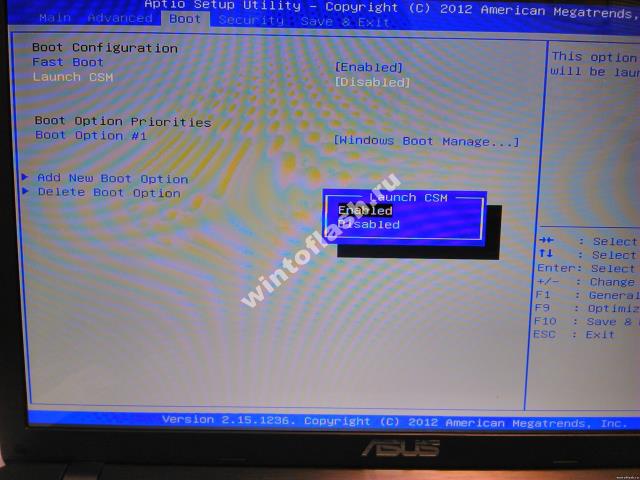 Время от времени производитель может обновлять список доверенных аппаратных, драйверов и операционных систем для вашего компьютера. Чтобы проверить наличие обновлений, перейдите к клиентский компонент Центра обновления Windows или проверьте веб-сайт изготовителя.
Время от времени производитель может обновлять список доверенных аппаратных, драйверов и операционных систем для вашего компьютера. Чтобы проверить наличие обновлений, перейдите к клиентский компонент Центра обновления Windows или проверьте веб-сайт изготовителя.